 |
 |
|
||
 |
||||
Nyomtatás CD-ken és DVD-ken
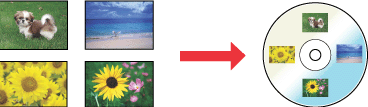
A nyomtatóhoz tartozó EPSON CD-nyomtatás szoftver használatával CD/DVD címkék hozhatók létre. A címkefájl létrehozása után közvetlenül 12 cm-es és 8 cm-es CD-kre/DVD-kre nyomtathat.
Megjegyzés a CD/DVD nyomtatásra vonatkozóan
Vízszintes felületen tárolja a CD/DVD tálcát. A deformálódott vagy sérült CD/DVD tálca akadályozhatja a nyomtató normális működését.
Csak olyan CD/DVD-lemezeket használjon nyomtatáshoz, amelyek címkézésük, pl. “Printable on the label surface (A címkefelületen nyomtatható)” vagy “Printable with ink jet printers (Tintasugaras nyomtatókon nyomtatható)”, szerint nyomtatásra alkalmasak.
A CD/DVD kezelésére vonatkozó további információk, illetve a CD/DVD adatírására vonatkozó utasítások a CD/DVD dokumentációjában olvashatók.
A nyomtatás minősége érdekében az Epson speciális papírnál gyengébb színtelítettséget használjon, ha CD/DVD-re nyomtat.
Csak adatírás után nyomtatsson a CD/DVD-lemezre. Ellenkező esetben a felületre kerülő ujjnyomok, szennyeződések vagy karcolódások hibákat okozhatnak adatírás közben.
Végezzen próbanyomtatást egy tartalék CD/DVD-lemezen, és ellenőrizze a nyomtatott felületet egy teljes nap után, különösen akkor, ha nagyobb mennyiségű CD/DVD-lemezt fog nyomtatni.
A CD/DVD-lemezek nyomtatott felületének használata vagy megérintése előtt hagyja, hogy közvetlen napfénytől védett helyen teljesen megszáradjon.
A CD/DVD-típustól függően a színtelítettség mértéke alapján a felület elkenődhet.
Ha a nyomtatott felület a megszáradás után is tapadós, a színtelítettség túl nagy lehet. Ebben az esetben csökkentse a színtelítettséget az EPSON Print CD (EPSON CD-nyomtatás) alatt.
A nedves nyomtatható felület kenődést okozhat.
Ha véletlenül nyomtat a CD/DVD tálcára vagy a belső átlátszó tartóra, akkor azonnal törölje le a tintát.
A CD/DVD-lemez újranyomtatása nem javíthat a nyomtatási minőségen.
Az EPSON Print CD (EPSON CD-nyomtatás) révén állíthatja be a CD/DVD nyomtatható területét. Úgy állítsa be a nyomtatandó területet, hogy a nyomtatni kívánt CD/DVD nyomtatandó területére essen. A beállítások elvégzésekor ügyeljen arra, hogy a nem megfelelő beállítások a CD/DVD tálca, CD vagy DVD kenődését okozhatják.
A CD/DVD nyomtatandó területét az alábbi ábra mutatja.
|
12 cm-es CD/DVD
|
8 cm-es CD/DVD
|
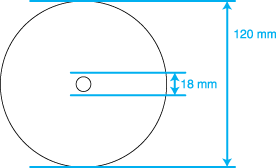 |
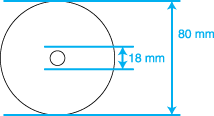 |
 Megjegyzés:
Megjegyzés:|
Ha a lemez következő területeire nyomtat, akkor a lemez vagy a CD/DVD tálca tintafoltos lehet.
|
CD/DVD elhelyezése
Az alábbi részben a CD/DVD elhelyezésének részletes leírása olvasható.
EPSON CD-nyomtatás elérése
Windows
Az Epson CD-nyomtatás eléréséhez kattintson kétszer az ESPON Print CD (EPSON CD-nyomtatás) ikonra az asztalon.
 Megjegyzés:
Megjegyzés:|
Ha nem jelenik meg az asztalon az EPSON Print CD ikon, akkor kattintson a Start gombra (a Windows Vista kivételével az összes Windows operációs rendszer esetén), vagy a Start gombra (a Windows Vista esetén), mutasson a Programs (Programok) vagy All Programs (Minden program) lehetőségre, jelölje ki az EPSON Print CD (EPSON CD-nyomtatás) menüt, és kattintson az EPSON Print CD (EPSON CD-nyomtatás) menüpontra.
Az EPSON CD-nyomtatásról a Help (Súgó) menüben téjékozódhat.
|
Mac OS X
Az EPSON CD-nyomtatás eléréséhez kattintson kétszer a Macintoch HD (alapértelmezett merevlemez) ikonra, azApplications (Alkalmazások) mappára, az EPSON Print CD (EPSON CD-nyomtatás) mappára, majd az EPSON Print CD (EPSON CD-nyomtatás ikonra.
 Megjegyzés:
Megjegyzés:|
Az EPSON CD-nyomtatásról a Help (Súgó) menüben téjékozódhat.
|
CD/DVD-lemezre való nyomtatás Windows esetén
Az EPSON CD-nyomtatás révén képeket nyomtathat CD/DVD-lemezekre. A következő utasítások azt magyarázzák el, hogyan nyomtathat CD/DVD-lemezre az EPSON CD-nyomtatással.
 Megjegyzés:
Megjegyzés:|
Ha a CD/DVD nyomtatási feladat megkezdésekor a tálca kiadása vagy az adagolás nem megfelelő, akkor ellenőrizze, hogy megfelelően helyezte-e be a tálcát.
 Lásd: CD/DVD elhelyezése Lásd: CD/DVD elhelyezése
Ha a CD/DVD nyomtatási feladat megkezdésekor a nyomtató kiadja a tálcát, a nyomtató még nem áll készen. Várja meg, amíg a képernyőn üzenet nem kéri a tálca behelyezését. Ezután helyezze vissza a tálcát, és nyomja meg a
 papír gombot. papír gombot.Egyidejűleg csak egy CD vagy DVD nyomtatható. Ha a Copies (Példány) beállítás 2 vagy annál több, akkor nyomtatás után vegye ki egyenként a CD- vagy DVD-lemezt a tálcáról, majd helyezze be a következő CD- vagy DVD-lemezt. Nyomja meg a
 papír gombot a nyomtatás folytatásához. papír gombot a nyomtatás folytatásához. Lásd: CD/DVD elhelyezése Lásd: CD/DVD elhelyezése
Ha a Printer Settings (Nyomtatási beállítások) ablakban Media Type (Hordozótípus) beállításként a CD/DVD Premium Surface (DVD prémium felület) lehetőséget választja, és kiváló minőségű CD/DVD-lemezt használ, akkor kiváló minőségű CD/DVD-címkéket hozhat létre.
Használat vagy a nyomtatott felület érintése előtt hagyja teljesen megszáradni a CD-ket és DVD-ket. Ha a CD-k és DVD-k nyomtatásához a CD/DVD Premium Surface (DVD prémium felület) beállítást használja Media Type (Hordozótípus) beállításként, hosszabb ideig tart a száradás, mint a CD/DVD Media Type (Hordozótípus) beállításként való használata esetén. Hagyja 24 óráig száradni a CD/DVD Premium Surface beállítással nyomtatott CD-ket és DVD-ket.
Elállítódás esetén az EPSON Print CD (EPSON CD-nyomtatás) révén állítsa be a nyomtatási pozíciót. Részletes leírás az EPSON Print CD (EPSON CD-nyomtatás) Help (Súgó) menüjében olvasható.
Ha a tinta elkenődik, állítsa át a színtelítettséget. Részletes leírás az EPSON Print CD (EPSON CD-nyomtatás) Help (Súgó) menüjében olvasható.
A CD/DVD nyomtatása után vegye ki a CD/DVD tálcát, és állítsa az elülső tálcát a papír pozícióra.
|
Az alapbeállítások elvégzése
 |
Kattintson a Print (Nyomtatás) lehetőségre a File (Fájl) menüben. A Print (Nyomtatás) párbeszédpanel jelenik meg.
|
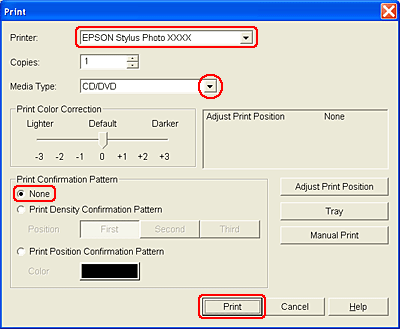
 |
Ne feledje kiválasztani az Ön nyomtatójára vonatkozó Printer (Nyomtató) beállítást.
|
 |
Jelölje be a CD/DVD vagy CD/DVD Premium Surface lehetőséget Media Type (Hordozótípus) beállításként.
|
 |
Jelölje be a None (Nem) lehetőséget Print Confirmation Pattern (Nyomtatás nyugtázási minta) beállításként, majd kattintson a Print (Nyomtatás) gombra.
|
Részletes beállítások elvégzése
A nyomtató-illesztőprogram révén bonyolultabb beállítások is végezhetők.
 |
Kattintson a Print (Nyomtatás) lehetőségre a File (Fájl) menüben. A Print (Nyomtatás) párbeszédpanel jelenik meg.
|
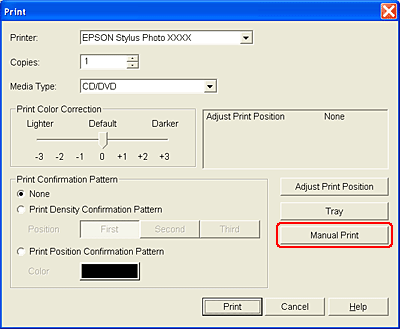
 |
Kattintson a Manual Print (Manuális nyomtatás) gombra.
|
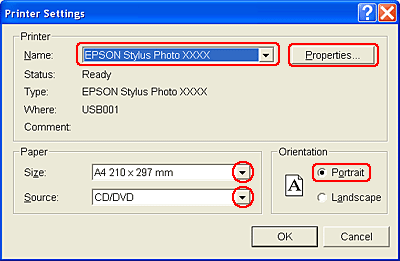
 |
Ne feledje kiválasztani az Ön nyomtatójára vonatkozó Name (Név) beállítást.
|
 |
Jelölje be az A4 lehetőséget a Size (Méret) beállításként.
|
 |
Az Source (Forrás) beállításaként jelölje be a CD/DVD lehetőséget.
|
 |
Az Orientation (Írásirány) beállításaként jelölje ki a Portrait (Álló) lehetőséget.
|
 |
A nyomtató-illesztőprogram eléréséhez kattintson a Properties (Tulajdonságok) lehetőségre.
|
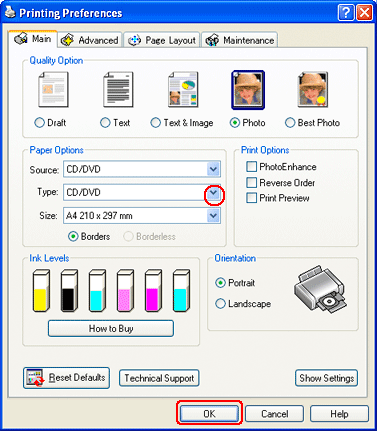
 |
Jelölje be a CD/DVD vagy CD/DVD Premium Surface lehetőséget Type (Típus) beállításként.
|
 |
Egyedi igényeinek megfelelően végezzen el más beállításokat.
|
 |
A nyomtató-illesztőprogram bezárásához kattintson az OK gombra.
|
 |
Az adatok nyomtatásához kattintson az OK gombra.
|
CD/DVD nyomtatása Mac OS X esetén
Az EPSON CD-nyomtatás révén képeket nyomtathat CD/DVD-lemezekre. A következő utasítások azt magyarázzák el, hogyan nyomtathat CD/DVD-lemezre az EPSON CD-nyomtatással.
 Megjegyzés:
Megjegyzés:|
Ha a CD/DVD nyomtatási feladat megkezdésekor a tálca kiadása vagy az adagolás nem megfelelő, akkor ellenőrizze, hogy megfelelően helyezte-e be a tálcát.
 Lásd: CD/DVD elhelyezése Lásd: CD/DVD elhelyezése
Ha a CD/DVD nyomtatási feladat megkezdésekor a nyomtató kiadja a tálcát, a nyomtató még nem áll készen. Várja meg, amíg a képernyőn üzenet nem kéri a tálca behelyezését. Ezután helyezze vissza a tálcát, és nyomja meg a
 papír gombot. papír gombot.Egyidejűleg csak egy CD vagy DVD nyomtatható. Ha a Copies (Példány) beállítás 2 vagy annál több, akkor nyomtatás után vegye ki egyenként a CD- vagy DVD-lemezt a tálcáról, majd helyezze be a következő CD- vagy DVD-lemezt. Nyomja meg a
 papír gombot a nyomtatás folytatásához. papír gombot a nyomtatás folytatásához. Lásd: CD/DVD elhelyezése Lásd: CD/DVD elhelyezése
Ha a Print (Nyomtatás) párbeszédablakban Media Type (Hordozótípus) beállításként a CD/DVD Premium Surface (DVD prémium felület) lehetőséget választja, és kiváló minőségű CD/DVD-lemezt használ, akkor kiváló minőségű CD/DVD-címkéket hozhat létre.
Használat vagy a nyomtatott felület érintése előtt hagyja teljesen megszáradni a CD-ket és DVD-ket. Ha a CD-k és DVD-k nyomtatásához a CD/DVD Premium Surface (DVD prémium felület) beállítást használja Media Type (Hordozótípus) beállításként, hosszabb ideig tart a száradás, mint a CD/DVD Media Type (Hordozótípus) beállításként való használata esetén. Hagyja 24 óráig száradni a CD/DVD Premium Surface beállítással nyomtatott CD-ket és DVD-ket.
Elállítódás esetén az EPSON Print CD (EPSON CD-nyomtatás) révén állítsa be a nyomtatási pozíciót.
Részletes leírás az EPSON Print CD (EPSON CD-nyomtatás) Help (Súgó) menüjében olvasható. Ha a tinta elkenődik, állítsa át a színtelítettséget. Részletes leírás az EPSON Print CD (EPSON CD-nyomtatás) Help (Súgó) menüjében olvasható.
A CD/DVD nyomtatása után vegye ki a CD/DVD tálcát, és állítsa az elülső tálcát a papír pozícióra.
|
Az alapbeállítások elvégzése
 |
Jelölje be a Print (Nyomtatás) lehetőséget a File (Fájl) menüben. A Print (Nyomtatás) párbeszédpanel jelenik meg.
|
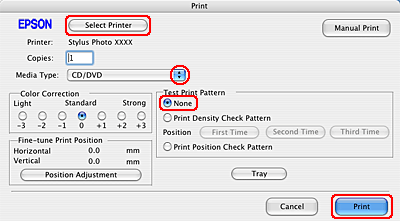
 |
Kattintson a Select Printer (Nyomtató kiválasztása) gombra.
|
 |
Válassza ki a nyomtatóját a nyomtatólistából.
|
 |
Jelölje be a CD/DVD vagy CD/DVD Premium Surface lehetőséget Media Type (Hordozótípus) beállításként.
|
 |
Válassza ki a Nem lehetőséget a Test Print Pattern (Próbanyomtatási minta) beállításként, és kattintson a Print (Nyomtatás) gombra.
|
Részletes beállítások elvégzése
A nyomtató-illesztőprogram révén bonyolultabb beállítások is végezhetők.
 |
Kattintson a Print (Nyomtatás) lehetőségre a File (Fájl) menüben. A Print (Nyomtatás) párbeszédpanel jelenik meg.
|
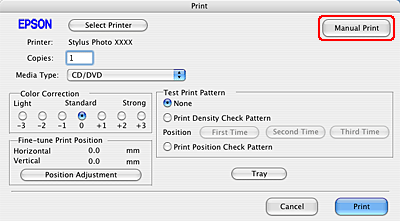
 |
Kattintson a Select Printer (Nyomtató kiválasztása) gombra.
|
 |
Válassza ki a nyomtatóját a nyomtatólistából.
|
 |
Kattintson a Manual Print (Manuális nyomtatás) gombra a Page Setup (Oldalbeállítás) párbeszédablak eléréséhez.
|
 |
Amikor megjelenik a következő párbeszédablak, kattintson az OK gombra.
|
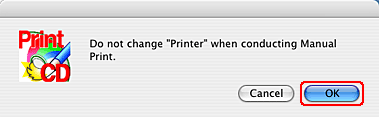
 |
A Page Setup (Oldalbeállítás) párbeszédpanel jelenik meg.
|
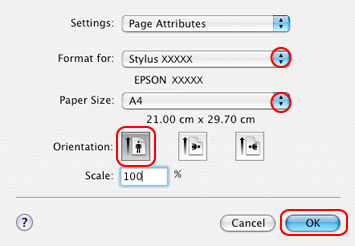
 |
Ne feledje kiválasztani az Ön nyomtatójára vonatkozó Format for (Formátum) beállítást.
|
 |
Jelölje be az A4 lehetőséget a Paper Size (Papírméret) beállításként.
|
 |
Az Orientation (Írásirány) beállításaként jelölje ki a Portrait (Álló) lehetőséget.
|
 |
A Print (Nyomtatás) párbeszédpanel eléréséhez kattintson az OK gombra.
|
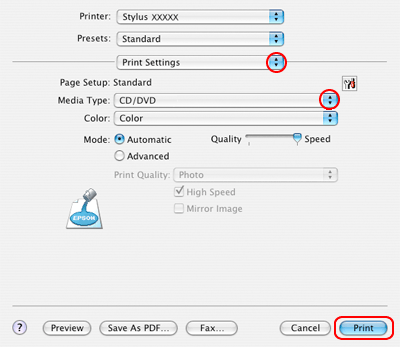
 |
Ne feledje kiválasztani az Ön nyomtatójára vonatkozó Printer (Nyomtató) beállítást.
|
 |
Válassza ki a Print Settings (Nyomtatás beállítások) lehetőséget.
|
 |
Jelölje be a CD/DVD vagy CD/DVD Premium Surface lehetőséget Media Type (Hordozótípus) beállításként.
|
 |
Egyedi igényeinek megfelelően végezzen el más beállításokat, és kattintson a Print (Nyomtatás) lehetőségre.
|
CD/DVD nyomtatása kereskedelemben kapható szoftvercsomaggal
Ha CD/DVD nyomtatást támogató, kereskedelemben kapható szoftvercsomaggal nyomtat CD/DVD-lemezt, akkor a következő beállításokat kell elvégeznie.
|
Méret
|
A4
|
|
Orientation (Írásirány)
|
Portrait (Álló)
|
|
Source (Forrás) (Windows)
|
CD/DVD
|
|
Type (Típus)
|
CD/DVD vagy CD/DVD Premium Surface
|
|
Tray type (Tálcatípus)*
|
Epson Tray Type 2 (Epson tálcatípus 2) **
|
* A szoftvertől függően kell megadni.
** A név a szoftvertől függően változik.
